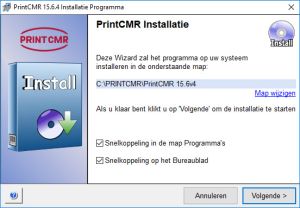|
Windows i Mac:
Rozpoczęcie aktualizacji: zawsze zaczynaj od istniejącego PrintCMR wersja!
1. otwarte PrintCMR jak przy normalnym użytkowaniu.
Główne menu zawiera opcję aktualizacji. Kliknij tę opcję.
PrintCMR dla Windows i PrintCMR dla Maca skopiuj teraz plik o nazwie PrintCMRoldVersion.fmp12 na pulpit.
Ten plik zawiera wszystkie istotne dane, które należy przenieść do następnej wersji.
2. Kolejny, PrintCMR wyświetla ekran pokazujący aktualizację download. Kliknij ten link: Twoja przeglądarka internetowa będzie download najnowsza wersja z Internetu.
3. Otrzymałeś nowy plik instalacyjny dla PrintCMR: uruchom ten plik i postępuj zgodnie z instrukcjami.
Możesz zmienić lokalizację, do której PrintCMR ma zostać zainstalowany. PrintCMR pobierze wszystkie potrzebne dane z pulpitu.
Użytkownicy iPada nie mogą modyfikować lokalizacji PrintCMR; to zawsze będzie automatycznie ustawiane PrintCMR.
Użytkownicy komputerów Mac otrzymują plik ZIP, który można rozpakować do najbardziej wygodnego folderu.
4. Instalator systemu Windows pyta, czy nowy PrintCMR wersja powinna zostać uruchomiona. Aktywuj tę opcję.
W międzyczasie procedura instalacji utworzyła skróty na pulpicie iw menu Windows.
5. Po uruchomieniu po raz pierwszy nowa wersja PrintCMR automatycznie wyszuka PrintCMRoldversion.fmp12 na pulpicie. Pozwala to uniknąć sytuacji, w której przypadkowo musisz użyć danych demo.
PrintCMR wykonuje sprawdzenie poprawności, aby upewnić się, że dane procedury importu są aktualne.
6. Po zakończeniu tej procedury nowy PrintCMR wersja jest gotowa do użycia. Stara wersja PrintCMR nadal będą przechowywane w systemie Windows lub Mac. Po sprawdzeniu, czy nowy system działa poprawnie, możesz usunąć starą wersję.
Znajdziesz plik o nazwie PrintCMRaktualizuj na iPadzie. Plik ten można usunąć po pomyślnym przetworzeniu.
Telefon komórkowy na iOS (iPhone i iPad): zainstaluj aplikację Filemaker Go na swoim urządzeniu.
Zainstaluj w App Store aplikację Filemaker Go (najwyższy dostępny numer) na swoim urządzeniu.
Mobile: przesyłanie danych ze starego PrintCMR do nowej aplikacji Filemaker Go
1. Korzystając z iTunes, możesz skopiować plik PrintCMR.fmp12 z PRINTCMR aplikacja na komputer (Windows lub Mac).
2. Za pomocą iTunes: Skopiuj PrintCMR.fmp12 do aplikacji Filemaker Go na urządzeniu.
Pamiętaj, że możesz zastąpić istniejący plik, nie można go przywrócić.
Po skopiowaniu pliku postępuj zgodnie z procedurą aktualizacji, jak pokazano poniżej.
Komórka, uruchamianie aktualizacji: Start downloading PrintCMR plik.
1. Otwórz za pomocą iPhone'a lub iPada PrintCMR kliknij stronę Download przycisk.
Gdy aplikacja Filemaker Go jest już zainstalowana, możesz ją przetworzyć download ukończenia PrintCMR plik.
2. Po download jest zakończony, otwórz plik za pomocą aplikacji Filemaker Go.
3. PrintCMR rozpocznie procedurę aktualizacji automatycznie.
Chcę korzystać z danych demo, ale program uniemożliwia mi to
Kiedy zaczynasz PrintCMR po raz pierwszy (natychmiast po instalacji) oprogramowanie sprawdza, czy PrintCMRoldversion.fmp12 jest obecny na pulpicie.
Jeśli usuniesz ten plik, PrintCMR zaoferuje Ci możliwość pracy z danymi demo po pierwszym uruchomieniu.
Chcę zainstalować środowisko testowe na moim iPadzie lub iPhonie
IPad lub iPhone zezwalają tylko na jedną instancję PrintCMR na urządzeniu.
PrintCMR nie będzie działać po zmianie nazwy. Ma to na celu zapewnienie pomyślnego przeprowadzenia procedury aktualizacji.
Zatem przechowywanie „duplikatu” nie jest możliwe.
Co z moimi danymi, czy są zawsze dostępne?
Nasi programiści podjęli kroki, aby zapewnić, że stare dane są zawsze przekazywane do nowej aktualizacji.
Dotyczy to retrospektywnie do obecnej wersji. Na przykład możesz przenieść bezpośrednio z wersji 12.0v4 do wersji 13.0v1.
Czy mogę korzystać z nowego formularza bez aktualizacji?
Nowe formularze są regularnie dodawane PrintCMR.
Formularze te są programowane w oprogramowaniu i nie można ich używać w PrintCMR bez aktualizacji.
Czy stare formularze są nadal użyteczne po aktualizacji?
Twórcy PrintCMR poświęciliśmy wiele uwagi tej kwestii.
Niektóre formularze muszą być zgodne z przepisami, które mogą ulec zmianie w krótkim czasie. Nowa wersja PrintCMR jest udostępniany, gdy tylko odkryjemy, że istniejący formularz otrzymał inny układ.
Więc automatycznie konwertujesz do zmienionego formularza. Pamiętaj, że stary układ nie będzie już dostępny po aktualizacji, zgodnie z wymogami prawa. Może to stanowić problem w okresie przejściowym.
Gdy prawodawstwo wymaga dodatkowych (nowych) formularzy, zostaną one dostarczone w nowej wersji.